Uso de datos con formularios
Cuando se encuentra en un formulario, hay muchas formas para hacer que los datos sean más significativos.
Funcionalidad de exploración de formularios
Descubra maneras de acceder, calcular, manipular, crear, analizar o comentar los datos. Haga clic en Acciones y, a continuación, seleccione entre las siguientes opciones:
-
Analizar: realice un análisis ad hoc en un formulario.
Consulte Introducción a la realización de operaciones ad hoc.
-
Nueva cuadrícula ad hoc: cree una cuadrícula ad hoc.
Consulte Creación de una cuadrícula ad hoc.
-
Mostrar motivos de la celda de solo lectura: descubra por qué no puede cambiar los datos en algunas celdas.
-
Planificación predictiva: realice la predicción de valores futuros basándose en datos históricos. Consulte Mejora de la precisión de previsión con Planificación predictiva.
-
Reglas de negocio: vea las reglas de negocio que se utilizan en un formulario e inícielas.
Consulte Uso de reglas de negocio.
-
Detalles de envío inteligente: analice datos procedentes de distintos cubos.
Consulte Envío de datos para informes.
-
Mensajes de validación de cuadrícula: Compruebe cómo los datos se ajustan a las reglas que ha configurado un administrador.
-
Borrar formato: borre el formato que ha definido.
Consulte Resalte de los datos con formato.
-
Exportación de hoja de cálculo: para explorar escenarios de simulación en Excel antes de copiar y pegar valores de vuelta en el proceso de negocio, haga clic en Acciones y, a continuación, seleccione Exportación de hoja de cálculo.
Consulte Exportación de datos a Microsoft Excel. Consulte también Más formas de manipular valores.
-
Abrir en Smart View: trabaje con un formulario en Oracle Smart View for Office. Consulte Apertura de formularios y cuadrículas ad hoc desde aplicaciones web en la Guía del usuario de Smart View for Office 23.100.
Visualización de propiedades de formularios
Para ver las propiedades de un formulario, haga clic en ![]() (Panel de propiedades).
(Panel de propiedades).
Enfoque de los datos
Descubra qué puede hacer con las cuadrículas ad hoc. En un formulario, haga clic en ![]() (Panel de propiedades) y, a continuación, haga clic en
(Panel de propiedades) y, a continuación, haga clic en ![]() (Opciones ad hoc).
(Opciones ad hoc).
Consulte Uso de operaciones ad hoc para los análisis y la entrada de datos.
Introducción de datos para miembros suprimidos o excluidos
Introducir datos para los miembros que no estén incluidos o que no sean inmediatamente visibles en el formulario.
Consulte Introducción de datos para miembros suprimidos o excluidos.
Resalte de los datos con formato
Mejore la calidad de presentación de los datos. Haga clic en ![]() (Panel de propiedades) y, a continuación, en
(Panel de propiedades) y, a continuación, en ![]() (Formato) para explorar las opciones para definir la fuente, el tamaño de fuente, el color de fuente, el guion bajo y el color de fondo.
(Formato) para explorar las opciones para definir la fuente, el tamaño de fuente, el color de fuente, el guion bajo y el color de fondo.
Consulte Resalte de los datos con formato.
Ajuste y difusión de datos
Cambie los valores por una cantidad específica. Seleccione la celda o celdas. Haga clic en ![]() (Panel de propiedades), en
(Panel de propiedades), en ![]() (Datos) y, a continuación, haga clic en una de las siguientes opciones:
(Datos) y, a continuación, haga clic en una de las siguientes opciones:
-
Ajustar para aumentar o disminuir los datos de celda por un valor o porcentaje.
-
Difundir para especificar una cantidad o porcentaje por el que aumentar o disminuir valores en varias dimensiones, según los valores existentes en las celdas de destino. Puede seleccionar un patrón de difusión Proporcional, Dividido uniformemente o de Relleno.
Para utilizar Difundir, el administrador debe activar Difusión en cuadrícula como propiedad de formulario.
Vea este vídeo para aprender a ajustar y difundir los datos.
 Ajuste y distribución de datos del plan en Oracle Planning and Budgeting Cloud
Ajuste y distribución de datos del plan en Oracle Planning and Budgeting CloudConsulte Ajuste y difusión de datos.
-
Asignar. Solo los administradores que tengan asignado el rol Asignar pueden utilizar esta potente función. Además, se debe activar Asignar como propiedad del formulario.
-
Bloquear para bloquear temporalmente celdas mientras calcula y rellena otros valores. Para desbloquear las celdas, vuelva a hacer clic en Bloquear.
Consulte Bloqueo de celdas.
Adición de comentarios y datos adjuntos y visualización del historial
Explicar las suposiciones sobre los datos o, si está activado, ver el historial de cambios. Haga clic en una celda y, a continuación, en ![]() (Panel de propiedades) y en
(Panel de propiedades) y en ![]() (Datos). En Detalles, haga clic en:
(Datos). En Detalles, haga clic en:
-
 (Datos adjuntos) para adjuntar un archivo externo.
(Datos adjuntos) para adjuntar un archivo externo.Consulte Trabajo con archivos adjuntos.
-
 (Comentario) para agregar un comentario.
(Comentario) para agregar un comentario.Consulte Acerca de los comentarios de celda.
-
 (Mostrar historial de cambios) si el administrador ha activado la auditoría de datos para ver quién ha cambiado valores de celdas y cuándo lo ha hecho.
(Mostrar historial de cambios) si el administrador ha activado la auditoría de datos para ver quién ha cambiado valores de celdas y cuándo lo ha hecho.Consulte Comprobación de los cambios.
Vea este vídeo para obtener más información sobre cómo agregar archivos adjuntos y comentarios.
![]() Adición de información del plan en Oracle Planning and Budgeting Cloud
Adición de información del plan en Oracle Planning and Budgeting Cloud
Ordenación y filtrado de datos
Simplifique la presentación de los datos. Controle qué filas y columnas se muestran (u ocultan) haciendo clic en ![]() (Panel de propiedades), en
(Panel de propiedades), en ![]() (Datos) y, por último, en Mantener o Excluir, en Filtro.
(Datos) y, por último, en Mantener o Excluir, en Filtro.
Para limitar la vista a determinados resultados de comparación, haga clic en el menú Comparación de filtro para seleccionar un operador y, a continuación, especifique un valor para la comparación en el campo Valor.
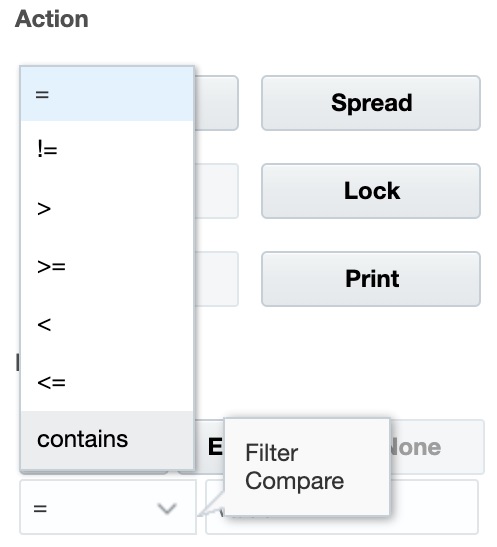
También puede ordenar los valores de una fila o columna en orden ascendente o descendente mediante la selección de la fila o columna y, a continuación, haciendo clic en la flecha situada bajo Ordenar.
Visualización de detalles de apoyo
Cree la lógica en un valor de datos. Haga clic en una celda y, a continuación, en ![]() (Panel de propiedades), en
(Panel de propiedades), en ![]() (Datos) y en Detalle de apoyo.
(Datos) y en Detalle de apoyo.
Consulte Acerca del uso de detalles de apoyo.